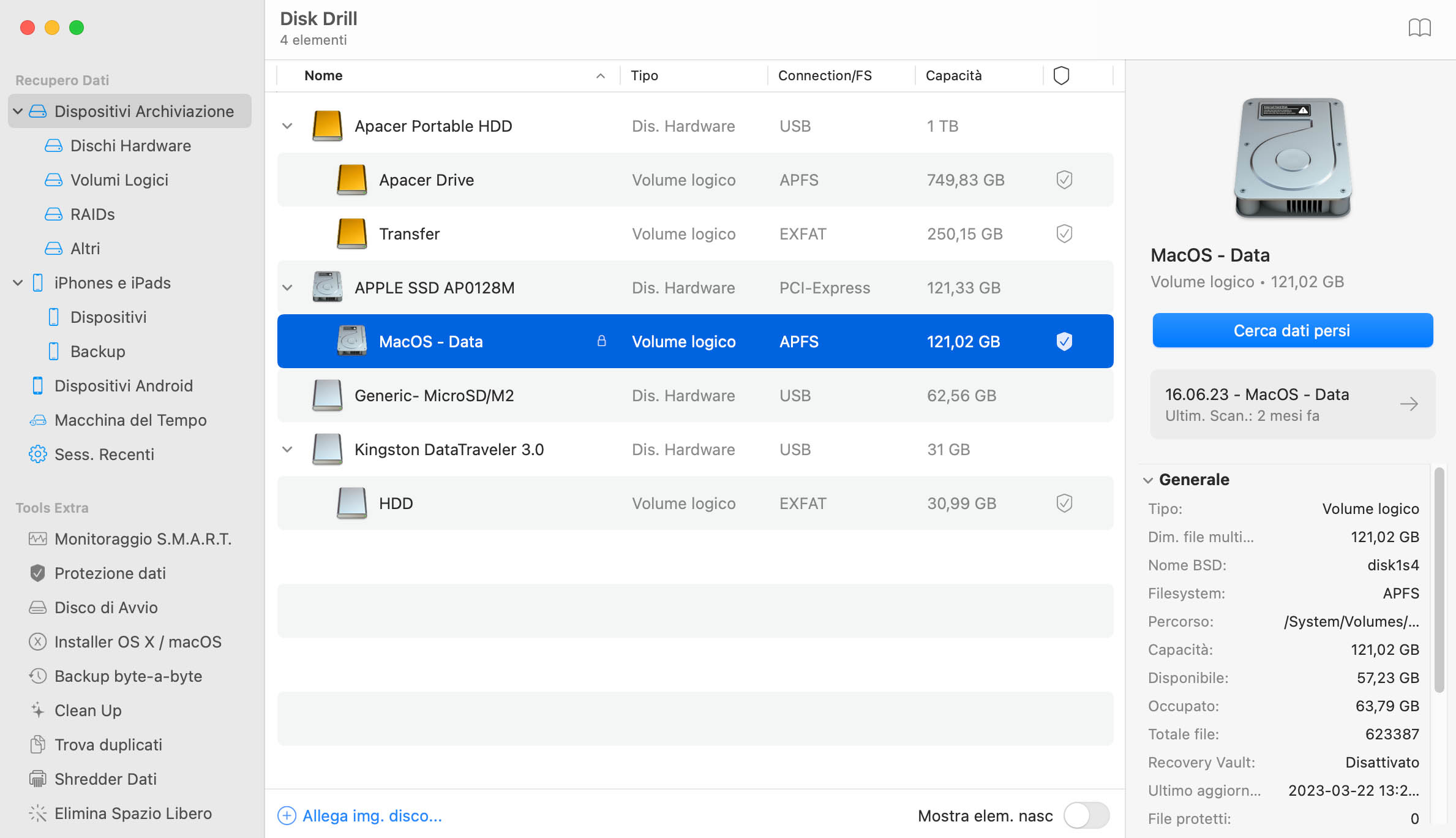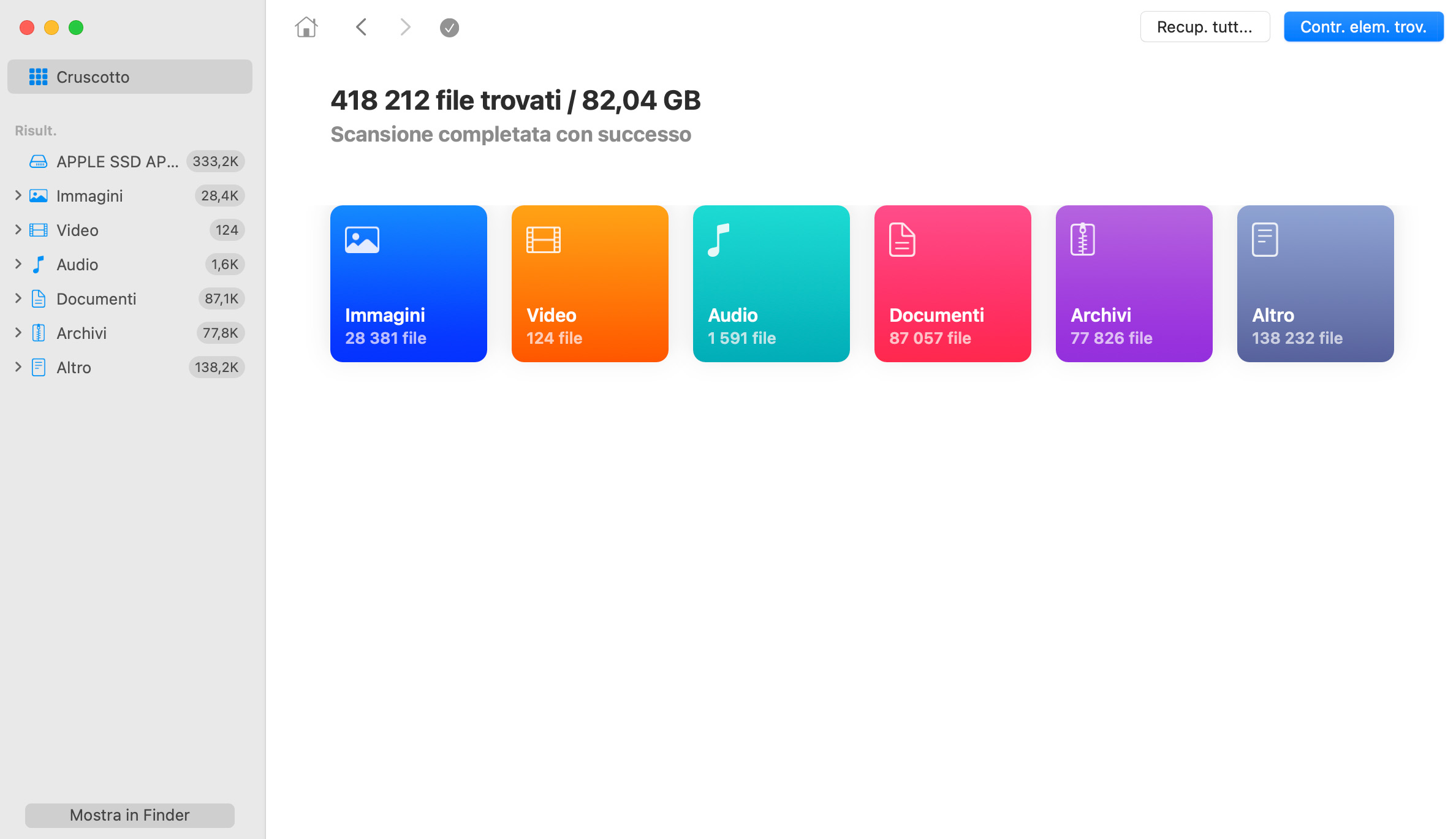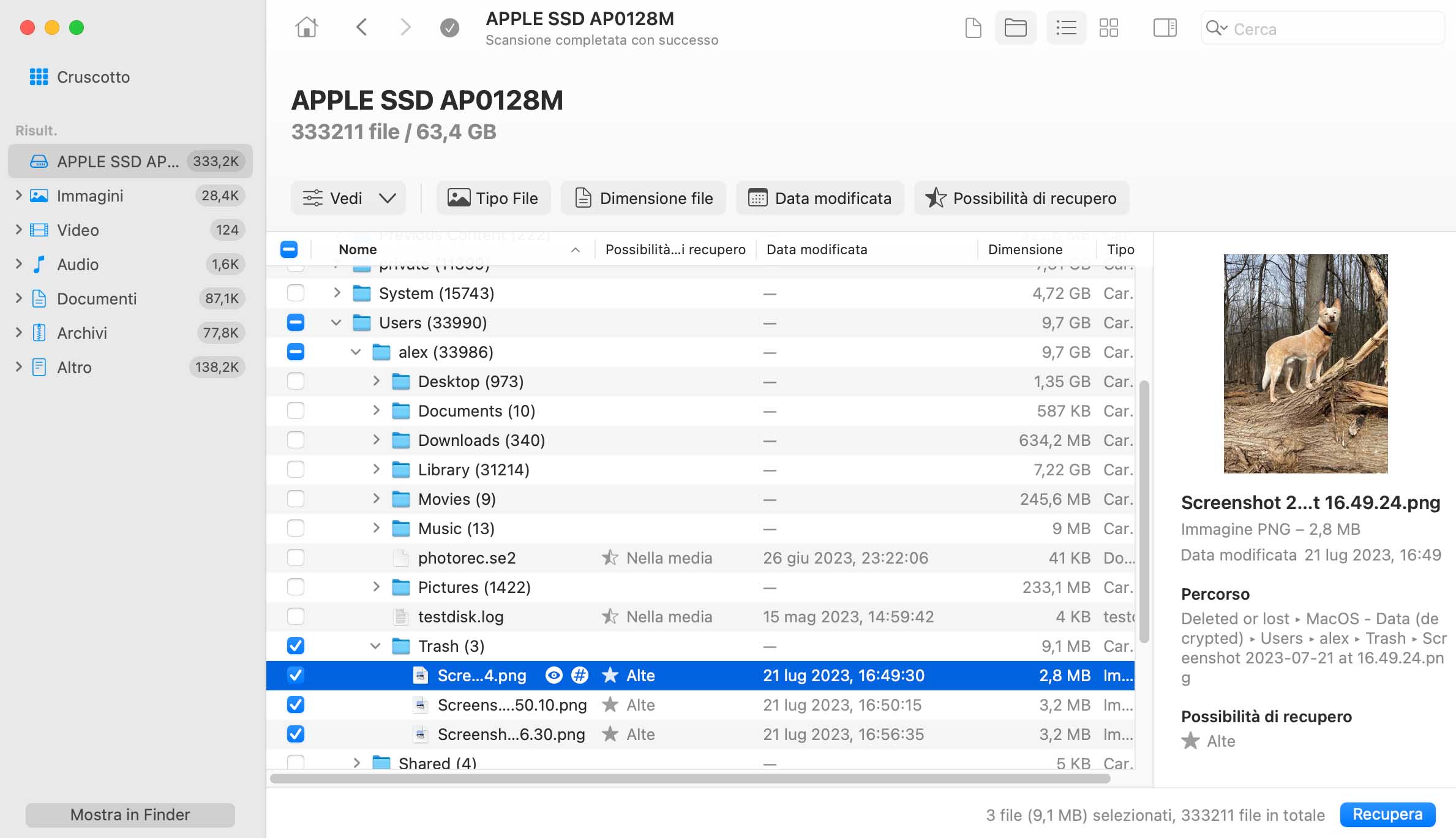Seleziona l'unità interna dall'elenco delle unità e fai clic sul pulsante "Recover". Disk Drill passerà attraverso ciascuna delle sue opzioni di scansione una per una e visualizzerà l'elenco dei file che ha trovato.
Recuperare Dati sul disco rigido del tuo iMac
Le cose accadono, perdere documenti aziendali, foto di famiglia o video può essere molto sconvolgente e inopportuno. Se i file sono scomparsi dal disco rigido dell'iMac, Disk Drill può aiutare.